Una guía para la importación posterior de tipos de conjuntos de herramientas en WordPress
Publicado: 2021-01-08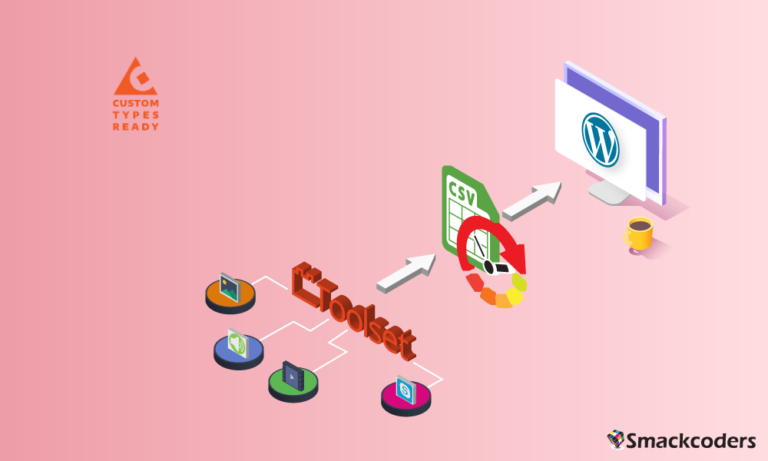
Un sitio web aburrido y estático ya no será útil para atraer a sus clientes. Es igualmente imperativo tener un sitio web altamente interactivo e intuitivo para sus clientes. Para crear datos personalizados en WordPress, instale el complemento de campos personalizados, como tipos de conjuntos de herramientas, ACF, pods, etc. Crear campos personalizados e insertar registros manualmente es un proceso tedioso.
El movimiento suave es posible con Ultimate CSV Importer, donde puede importar todos los datos a WordPress desde un solo archivo CSV. Aquí está la guía para la importación posterior de tipos de conjuntos de herramientas. Antes de entrar en detalles, veamos algunos beneficios de tener un sitio web más intuitivo e informativo,
- Fácil acceso a sus clientes
- Productividad mejorada
- Mayor mercado objetivo potencial
- Medios de publicidad relativamente baratos.
- Credibilidad para su negocio
- Manera fácil de promocionar su huella de ladrillo y mortero
- Actúe como un centro para exhibir todos sus productos y servicios.
¿Cómo podemos obtener todas estas ventajas sin conocer la parte técnica de WordPress?
Como todos los dueños de negocios no pueden ser codificadores, ¿cómo podemos crear nuestro propio sitio web personalizado sin escribir una sola línea de código?
Bueno, la solución es: tipos de conjuntos de herramientas
Toolset crea la posibilidad de que cualquiera pueda crear el sitio web de sus sueños sin alterar el código sin procesar de WordPress. Puede crear sitios web dinámicos con tipos de conjuntos de herramientas mediante la creación de tipos de publicaciones personalizadas, relaciones personalizadas, campos personalizados y taxonomías personalizadas. La integración de CSV Importer con Toolset Types permite a los usuarios de complementos de conjunto de herramientas importar fácilmente su contenido en el sitio web.
Crear un sitio web profesional con Toolset Types
Puede crear sus propios tipos de publicaciones junto con los tipos de publicaciones predeterminados de WordPress, como publicaciones y páginas. CPT, también conocido como tipos de publicaciones personalizadas, es útil para separar los datos en secciones manejables en el sitio web. Esto ayuda a los usuarios de WordPress a administrar cómodamente los datos en el backend. La creación de tipos de publicaciones personalizadas permite a los visitantes del sitio web navegar fácilmente por las páginas de su sitio web. Los campos personalizados Tipos de conjunto de herramientas son útiles para proporcionar la estructura al contenido.
Crear y administrar manualmente un sitio web con una o dos páginas puede ser fácil, pero ¿qué pasa con los sitios web sin? de paginas?
La importación y actualización masiva de tipos no es una tarea fácil, ¿verdad?
Afortunadamente, aquí está nuestro Importador CSV de WP Ultimate
Importador de CSV e integración de conjunto de herramientas
WP Ultimate CSV Importer admite la importación de datos de campos personalizados de Toolset, datos de taxonomía, datos de relación de publicaciones, datos de publicaciones intermedias y datos de grupos de campos repetibles.
La exportación de los datos de los campos del conjunto de herramientas también se puede hacer con WP Ultimate CSV Importer. Puede exportar datos en diferentes formatos con filtros avanzados.
Compatibilidad añadida para las últimas versiones de Toolset
Si actualizó a la última versión de Toolset Types, no se preocupe, WP Ultimate CSV Importer Pro versión 6.3.2 ahora es compatible con ella. Puede realizar el siguiente proceso con el complemento CSV Importer:
- Importe, actualice y exporte datos de campos personalizados, datos de relaciones (relaciones uno a uno, uno a muchos, muchos a muchos).
- Los datos de grupos de campos repetibles y los datos de taxonomías personalizadas se pueden importar, actualizar y exportar.
- Opción para crear la publicación intermedia en la base de datos mientras se importan los datos de relación con muchas a muchas combinaciones.
- Puede actualizar las relaciones en las publicaciones de relaciones intermedias existentes.
La siguiente figura describe claramente el tipo de relación en Toolset. Consulte la Documentación de relaciones del conjunto de herramientas para obtener más información.
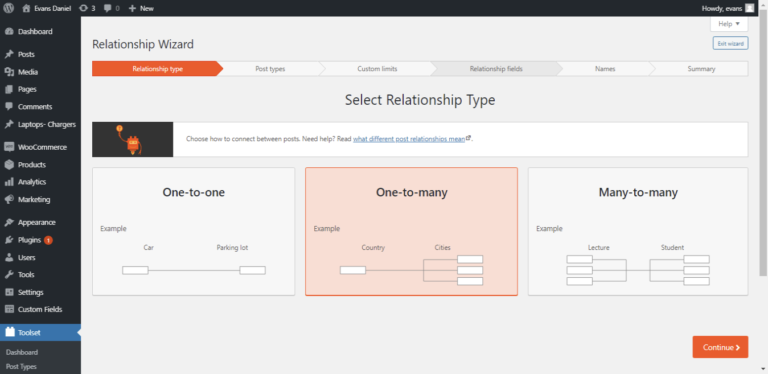
Cómo importar datos del complemento Toolset en WordPress
Este tutorial describe cómo usar el complemento de tipos de herramientas en WP Ultimate CSV Importer. Da una explicación para importar datos en archivos CSV y mapear los campos en pasos simples. El complemento de tipos de herramientas admite varios módulos, como publicación personalizada, taxonomía personalizada, tienda electrónica, wp-ecommerce, etc.
Importación de publicaciones personalizadas
Para importar datos de publicaciones personalizadas primero, debe crear un campo personalizado en Toolset. Puede importar 20 formatos diferentes de archivos en el campo personalizado Conjunto de herramientas.
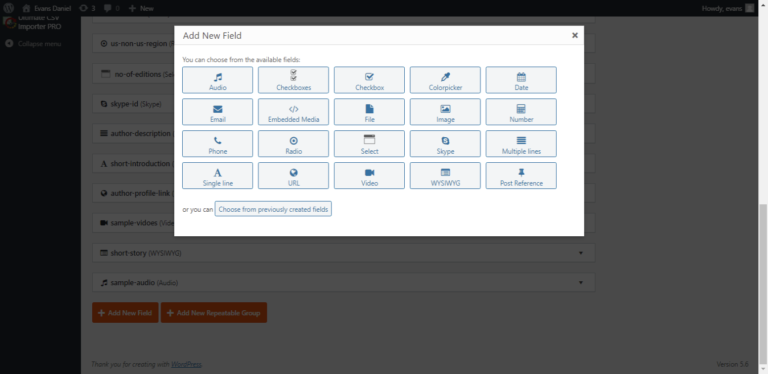
Para hacer eso, muévase a Toolset Dashboard → Tipos de publicaciones integradas creadas por WordPress
→ publicaciones → Agregar campos personalizados → Configuración para el nuevo grupo → Proporcionar nombre de grupo → Editar campos (nombre y tipo de campo personalizado) → Guardar grupo de campos
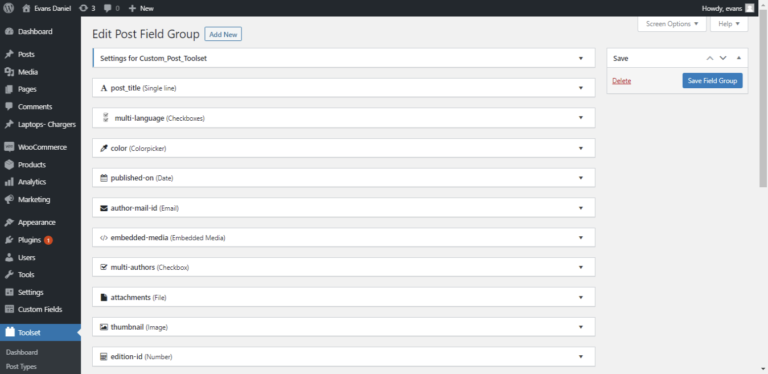
Preparación CSV
Prepare su archivo CSV en función de una publicación o página personalizada o taxonomía y asegúrese de que su archivo esté en formato UT-8.
Importar archivo CSV en WP ultimate CSV importador
Cargue su archivo CSV en el importador final de WP y elija un archivo nuevo o existente en función de sus datos. Haga clic en 'publicar' en el menú desplegable "Importar archivo como".
Mapeo con encabezado WP
Haga clic en Tipo de campo personalizado” en la sección de mapeo. Asigne el encabezado de su archivo CSV con el campo WP. Si proporciona el encabezado CSV igual que el encabezado del campo WP, se asignará automáticamente; de lo contrario, lo asignará manualmente.
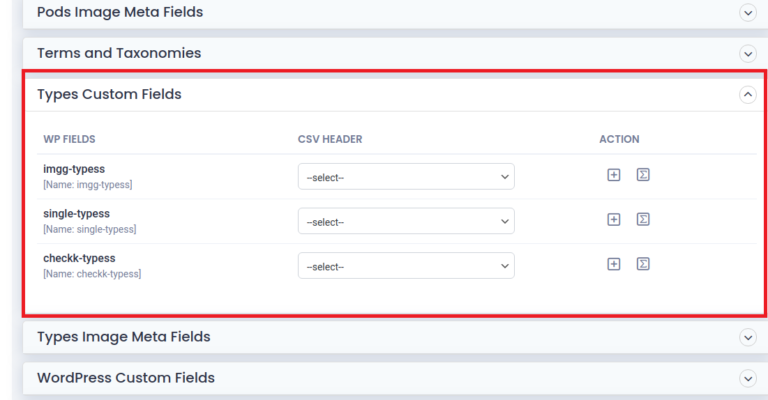
Manejo de medios
El manejo de medios se utiliza cuando carga una URL externa. Imágenes que no sean la galería de medios de WP, que se descargan automáticamente a la galería de medios.
Configuración de imagen
En la sección de configuración de la imagen, puede hacer una copia de seguridad y revertir los datos. Prevención de duplicaciones, habilite el mantenimiento más para notificar a sus visitantes. También puede programar sus actualizaciones de datos aquí.
Ver registro
Haga clic en importar para completar. Para verificar esto, haga clic en el registro de llamadas donde puede ver los datos en Admin o vista web.
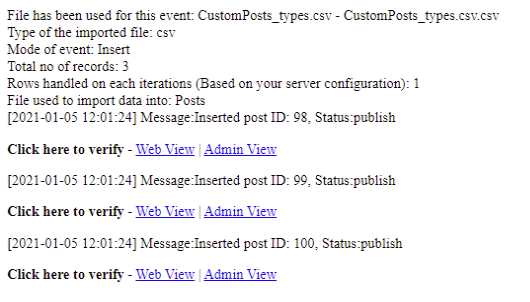
Actualizar publicación personalizada
Puede actualizar los datos de publicación personalizados en su sitio web utilizando WP Ultimate CSV Importer. Cargue el archivo CSV y haga clic en el elemento existente. Luego mostrará una lista de las plantillas coincidentes. Puede seleccionar la plantilla respectiva y lo dirigirá a la sección de mapeo. Luego actualice el contenido siguiendo los pasos habituales para importar.
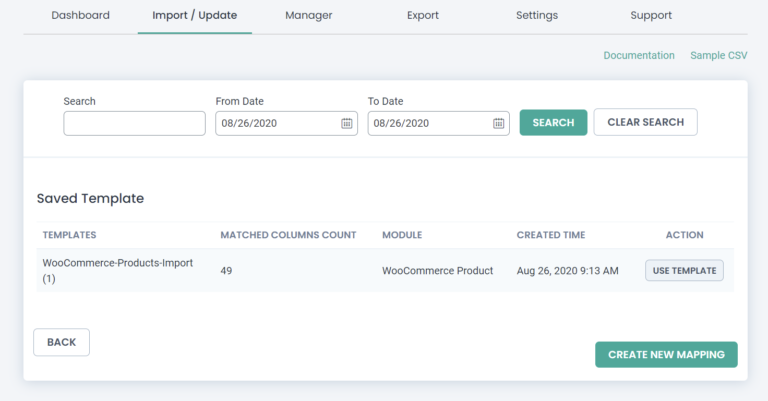
Exportación de archivos CSV desde WP Ultimate CSV Importer
Haga clic en el panel "Exportar" en WP Ultimate CSV Importer. Seleccione la publicación personalizada y luego elija el tipo de publicación.

Proporcione un nombre de archivo y elija el formato de archivo. También puede filtrar los datos con tipo de delimitador, autor, un período específico, etc. según sus necesidades.
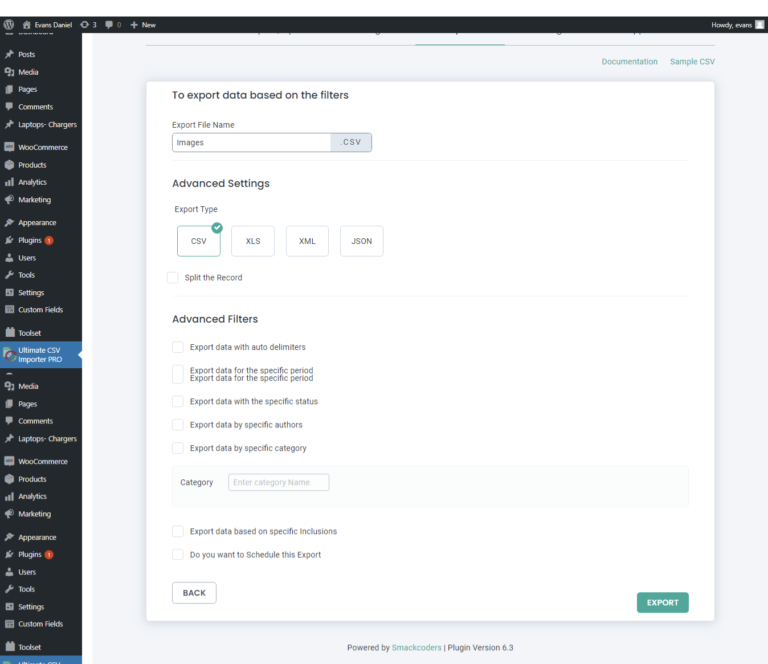
De la misma manera, debe crear páginas personalizadas y taxonomías personalizadas en Toolset y cargar su contenido en WP Ultimate CSV Importer.
Cómo importar y conectar publicaciones desde archivos CSV
Puede crear relaciones y conectar varias publicaciones e importarlas al importador CSV de WP ultimate. Tres tipos de relaciones varían pero el proceso es el mismo para todos.

Crea tu relación
En el conjunto de herramientas, haga clic en la opción Relación y elija su tipo de relación.
- cara a cara
- uno a muchos
- muchos a muchos
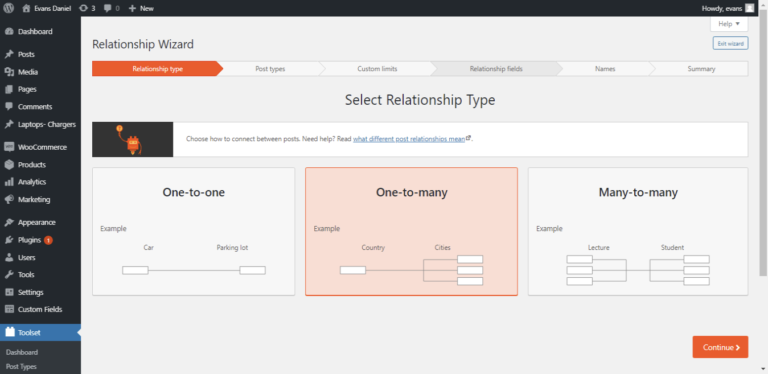
Prepara tu CSV
Agregue dos columnas adicionales más en su archivo CSV
Importa tu CSV
Importe el archivo CSV preparado como otras importaciones. Pero puede importar campos repetibles, publicaciones intermedias y grupos de campos.
Importación de campo repetible
Puede importar valores de campo repetibles de tipos de conjunto de herramientas en su WordPress para cualquier archivo CSV/XML.
Importación de grupo de campos repetibles
WP Ultimate CSV Importer le permite importar los datos del grupo de campos repetibles desde cualquier archivo CSV. No importa no. de veces que los campos se repiten, importe toda la información del campo en pasos simples.
Imagínese esto, está ejecutando un sitio web de reserva de boletos en línea. Es habitual publicar publicaciones de blog basadas en países que muestren los detalles de la entrada de conciertos y teatros para el próximo mes.
Para un mes en particular, hay una lista de diferentes conciertos y películas. Esto se puede lograr con el grupo de campos repetibles de tipos de conjunto de herramientas.
- Para comenzar, cree un campo personalizado para Publicaciones en Tipos de conjunto de herramientas con el nombre del grupo de campos: Reservar entradas
- Además de agregar 2 grupos de campos repetibles llamados: Conciertos y Películas.
- Siguiente para agregar los campos para cada grupo. Para concierto: fecha y hora y lugar. Para películas: nombre del teatro, fecha y hora del espectáculo. × conjunto de herramientas-tipos-repetible-campo-grupo
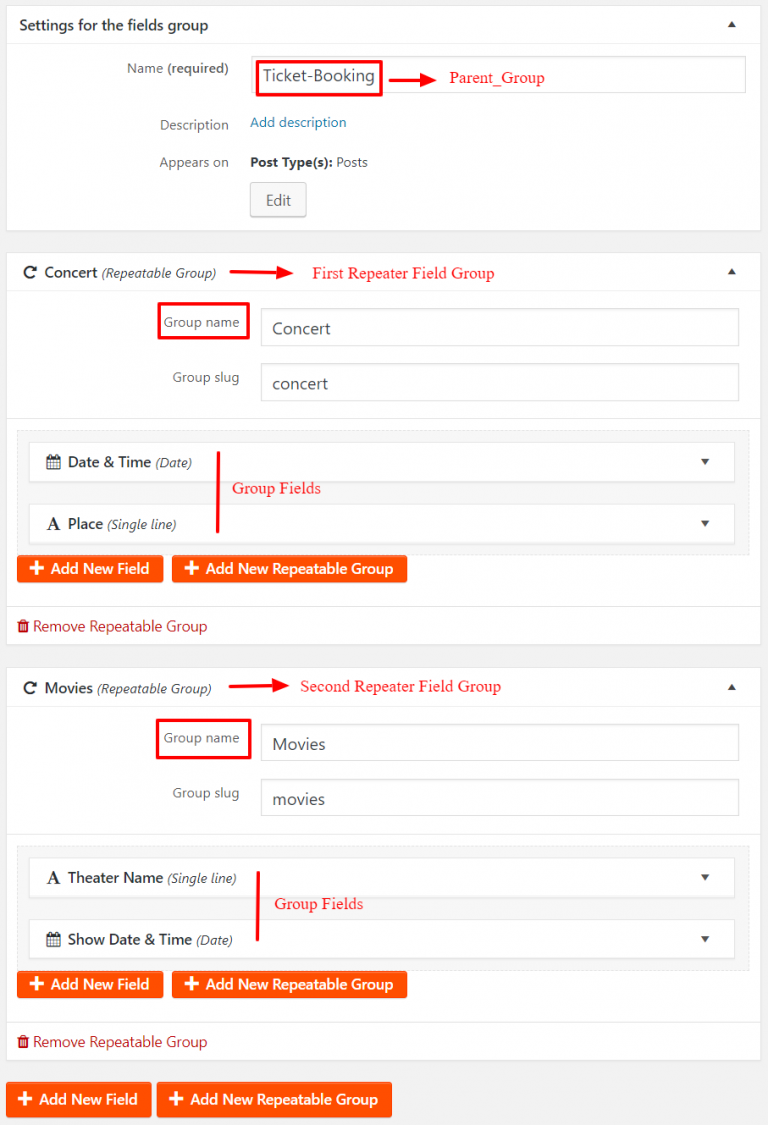
Así que hemos creado los campos necesarios Tipos de conjunto de herramientas. Ahora podemos empezar a añadir la información a todos nuestros blogs.
Comencemos el proceso preparando el archivo CSV para WordPress de la siguiente manera:
- post_title, post_content: la información de su publicación.
- Parent_Group – El nombre del grupo de campos (obligatorio) – Book Tickets
Ahora agregue su nombre de grupo repetible y valores de campo. Los valores múltiples se separan usando el separador Pipeline(|).
Para el primer grupo de campo repetidor
- Conciertos (Nombre del grupo) – Maroon5|Mumford & Sons y Maggie Rogers|Kali Uchis
- Fecha y hora (fecha): 14/10/2018 07:30 p. m. | 10/12/2018 07:30 p. m. | 12/10/2018 08:00 p. m.
- Lugar (texto de una sola línea) – Madison Square Garden|Madison Square Garden|Terminal 5
Para el segundo grupo de campo repetidor
- Películas (Nombre del grupo) – Dear Evan Hansen New York|Mean Girls New York|The Book of Mormon New York
- Nombre del teatro (texto de una sola línea) – Caja de música Theatre New York|August Wilson Theatre|Eugene ONeil Theatre
- Mostrar fecha y hora (fecha) – 10/12/2018 08:00 p. m. | 10/12/2018 08:00 p. m. | 10/12/2018 08:00 p. m.
Podemos importar todos los valores a WordPress de una sola vez.
Importación de campo repetible
Para ello, sigamos con el ejemplo anterior. Agregar la información relacionada con el boleto no es suficiente. Necesitamos agregar nuestra información de contacto (por ejemplo, número de teléfono), para que los clientes puedan comunicarse con nosotros. Al considerar los números de teléfono, solíamos tener al menos 3 o 4 números. Pero podemos hacer esto fácilmente con Toolset Types Repeater Fields. Con esto, puede repetir cualquier cantidad de campos varias veces.
Prepara tu CSV:
Inicialmente agregue todos los detalles relacionados con su publicación y agregue una nueva columna (en este ejemplo, contáctenos)
Contáctenos – Uso | (Pipeline) separador para agregar múltiples valores
Por ejemplo: 9876123045|4561023782|5213984210
Importar a WordPress
Igual que el anterior, incluye 3 sencillos pasos.
- Cargue su archivo CSV de campo repetidor.
- En la sección de asignación, navegue hasta la asignación de campos personalizados de tipos para asignar los campos CSV deseados con los campos repetidores de tipos.
- Y luego importe sus datos de campo repetidor en WordPress.
Importación de Correos Intermediarios
Para esto, tomemos un ejemplo diferente. Imagine que está manteniendo dos publicaciones personalizadas,
- Deportes: hockey, críquet, fútbol, tenis
- Jugadores: Dhanraj pillay, Savita Punia, Rupinder, MS Dhoni, Ricky Ponting, Sachin, Ronaldo, Messi, Ozil, Roger, Rafael, Leander.
Así que voy a crear una publicación sobre el jugador de tenis número 1. Entonces, por donde enumero a los jugadores junto con los deportes relacionados. Entonces, ¿cómo lograr esto? Obviamente, con una publicación de intermediario o al crear una publicación, cree una publicación de intermediario con tipos de conjuntos de herramientas. Y con esto, puedes relacionar las dos publicaciones personalizadas Deportes y Jugadores.
Prepara tu CSV:
Prepare su CSV de la manera habitual, es decir, Título de la publicación, Contenido de la publicación y todos los campos necesarios.
Además, para eso crea dos nuevas columnas,
- Relation_slug: para esto, cree inicialmente una relación de muchos a muchos y luego agregue el slug en su CSV.
- Publicación intermedia: mencione el "ID de la publicación" o el "Título de la publicación" separados por comas para relacionar las dos publicaciones.
Por ejemplo: Roger Federer, Tenis
Importar a WordPress:
Igual que el anterior, incluye 3 sencillos pasos.
- Cargue su archivo CSV de campo repetidor.
- Navegue hasta la asignación de campos personalizados de tipos en la sección de asignación para asignar los campos CSV necesarios con los campos repetidores de tipos.
- Y luego importe sus datos de campo repetidor en WordPress.
Consejos finales
Espero que encuentre útil este artículo, háganos saber sus pensamientos y comentarios por correo electrónico: [email protected] Para obtener más información sobre las funciones completas de WP Ultimate CSV Importer, visite nuestra página de productos.
